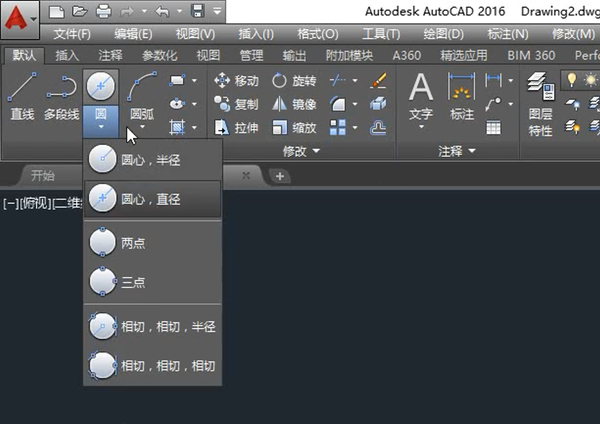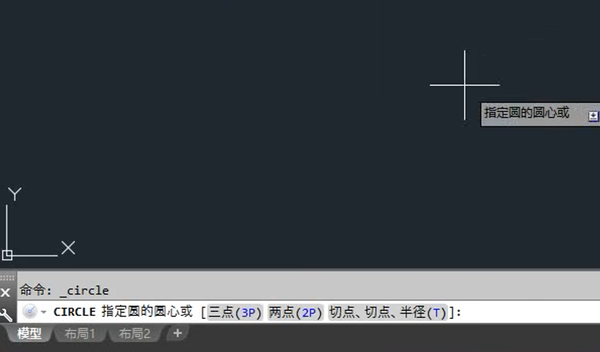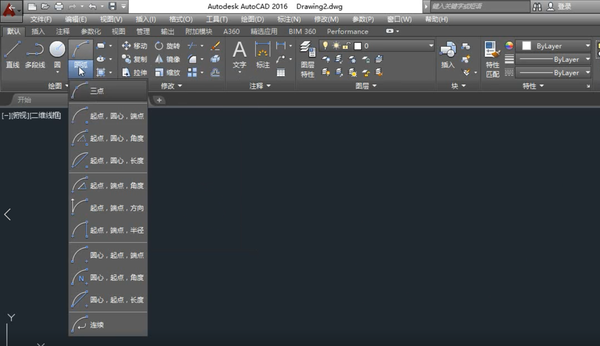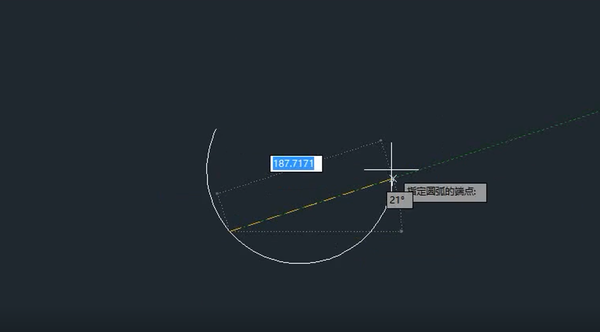绘制圆弧有几种方法(可以用什么方法画圆)
圆的绘制
hello,这篇文章让我们学习下圆和圆弧的画法。首先我们看一下圆,鼠标点击一下圆的下方,大家可以看到会弹出六种圆的画法。我们来了解一下这些制图方法:
1、圆心半径。
点击功能之后,大家可以看到命令栏让我们选择圆心,我们大可以任意点击一点。然后提示我们选择半径。这个时候假设要做一个半径为五十的圆,输入五十,然后回车。就会得到一个半径为五十的圆。
2、圆心直径。
点击圆心直径。同样的,我们确定一下圆心在绘制一个直径为五十的圆,输入五十之后回车。大家可以看到一个直径为五十的圆。
3、两点画圆。
点击两点之后,在绘图区任意点,点击两点,实际上这两点是我们这个圆直径的两端。这边绘制一条直线,然后我们再用两点画圆,选择直线的两端,大家都可以看到这条直线实际上就是我们圆的直径。
4、三点画圆。
我们来点击三点画圆,在我们绘图区任意点击三点,大家可以看到实际上就是我们通过圆上的三个点来确认这个圆。给大家画一个辅助的三角形,先点击三点画圆,通过三角形的三个顶点来绘制这个圆形。点击三角形的三个顶点,大家可以看到这个就是我们常用的三点画圆。
5、先相辅相切半径。
这里我们选择相切相切半径。假设我们需要在这个圆中绘制一个图形,我们它它相切于这个圆上的一点,然后再切于这条直线。选择点击两点,然后再输入他半径,假设半径二十,大家可以看到这个时候,这个圆相切于这个圆的一边相切于这条直线,同时它的半径为二十。
6相爱相爱相切相切。
最后我们再看原来最后一种画法相切相切相切。这个实际上就是选择三个对象的切点来作图,我们只需要移动鼠标打在这个对象上,它会自动来选择切点,并不需要我们去选择一点。当出现图标的时候,就是我们的切点捕捉,点击一下。然后在这个圆上点击一下。最后在另一个圆上点击一下,就可以出现这个圆心,也就是圆的画法。
7、切点快捷键。
那么如何在圆上的来绘制切线呢?这里会用到我们切点的快捷键:t a n
在之前给大家讲过在状态栏中,对象捕捉是有切点捕捉的。但是由于打开太多功能,导致他是不容易捕捉到的。我们先绘制两个圆,假设要给这两个圆做一条切线切点,我们选择直线功能。大家可以看到对象捕捉,那现在是捕捉不到我们切点的,我们就可以用到切点快捷键t a n。
首先输入t a n,然后他会让我们捕捉切点。我们只需要任意选择一点,它就会自动捕捉。点击之后,我们再点击这个圆,同样我们输入t a n,按回车,然后他会自动捕捉这个圆的切点。
切点快捷键实际上在我们后期制图中会经常使用到。所以这边给大家单独提到,我们可以单独记一下这个快捷键,方便我们去捕捉切点来绘制图形。
圆弧的绘制
下面我们再来看我们的圆弧,我们打开圆弧功能,可以看到圆弧也有很多画法,包括三点起点,圆心端点和我们起点端点方向角度,或者拿起电源线长度。
1、三点绘制。
我们现在我们绘图区任意点击看一下。大家可以看到当点击两点之后,就可以看出这个圆弧大小的。第三点实际上是来确认这个圆弧的弧度大小,或者确认这个圆弧的方向。这边我们点击一下,当我们的鼠标光标移动到这个圆弧上,大家可以看到会出现在这个圆弧的圆心。
实际上在我们使用任何方法来绘制这个圆弧,他都会出现我们的圆心。我们再来看一下起点圆心端点,起点实际上就是指我们这个圆弧的一个端点,然后再通过确认圆心确认另一个端点来绘制我们的圆弧。
这里点击一下,确认他起点,然后再确认它的圆心。这个时候,我们可以看到在确认这个圆弧的另一端就可以。
2、圆心角度
下面我们再来看起点圆心角度。首先同样的也是确定这个圆弧的端点,然后再确定它的一个圆心,然后通过角度来确认这个圆弧的长度。假设我们需要一百八十度的,我们输入一百八十度就可以来圈这个圆弧的弧度大小。
3、圆心长度
我们再来看一下我们的起点圆心长度,实际上也很简单,就是我们已知一个圆弧的端点。然后知道他的圆心通过那长度来确定这个圆弧的大小。
实际上这些画法是根据我们做图是那些已知的要求来选择对应的画法来做图。大家可以自己选择一些画法来自己绘制一下。